文章详情页
Win8.1桌面ie图标在哪里 让Win8.1系统桌面显示IE图标的方法图解
浏览:166日期:2022-12-01 17:56:08
最近有少网友已经将电脑系统升级到了最新的Win8.1系统,不过除此安装Win8.1系统会发现,桌面上只有回收站,其他什么桌面IE图标也没有,导致很多网友打开网页都找不到IE。那么Win8.1桌面ie图标在哪?其实很简单,只要创建一个ie桌面图标快捷方式即可。
第一步:在Win8.1桌面空位置右键,然后依次选择-新建-快捷键方式 如下图所示:
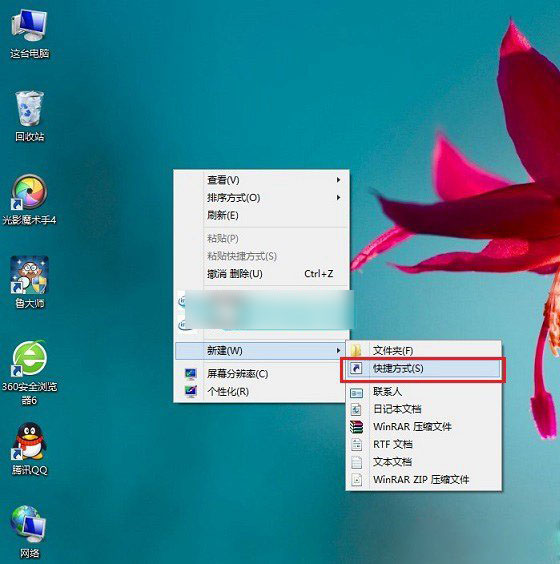 新建快捷键方式
新建快捷键方式
第二步:进入创建快捷方式界面后,我们再点击浏览,如下图所示:
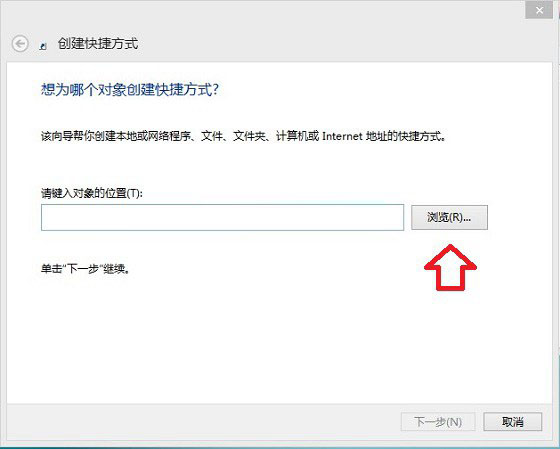
第三步:点击浏览后,我们依次展开-这台电脑-本地磁盘C(系统盘)-Program Files -Internet Explorer文件夹,然后选择里边的iexplore快捷方式即可,选中后,点击下方的确定,如下图所示:
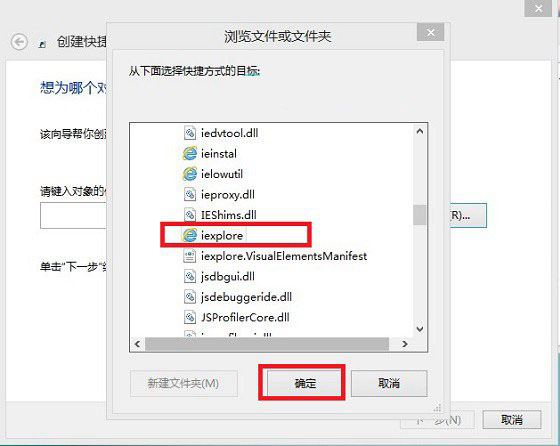 Win8.1桌面IE快捷方式创建方步骤3
Win8.1桌面IE快捷方式创建方步骤3
在接下来的界面中,我们再点击下一步如下图所示:
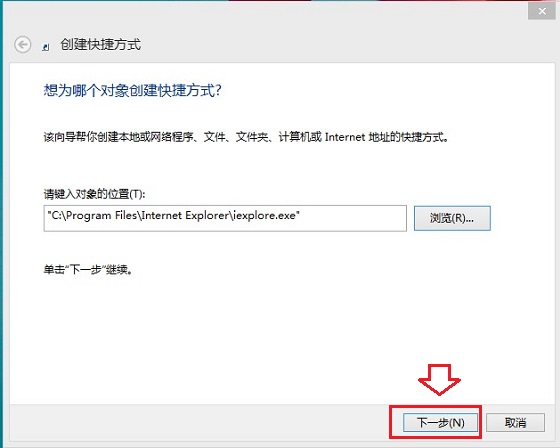
第四步:接下来会提示想将快捷方式命名为什么,这里默认为iexplore即可,当然你也可以改成IE11或者其他名称就可,完成后,点击底部的完成即可,如下图所示:
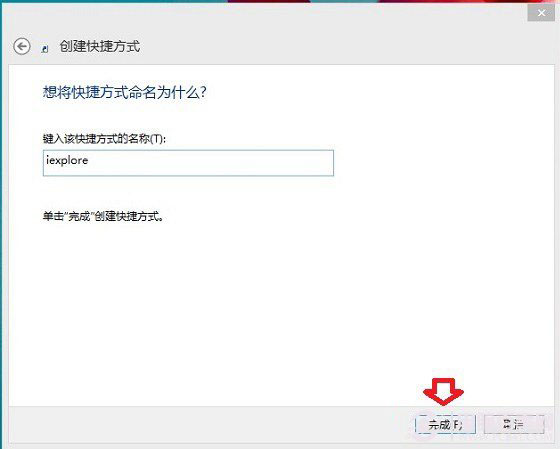
最后你再去Win8.1桌面上看看,IE图标是不是就有了呢?如下图所示:
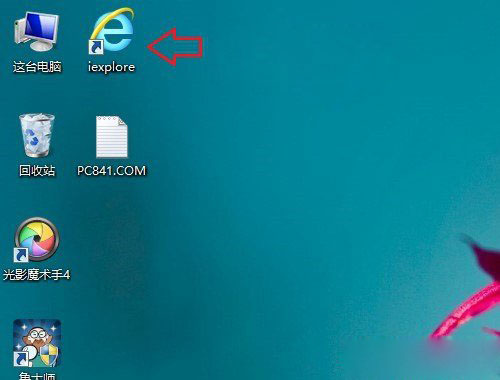 Win8.1桌面ie图标快捷方式创建效果
Win8.1桌面ie图标快捷方式创建效果
类似推荐:Win8.1我的电脑怎么放桌面 Win8.1我的电脑在哪?
相关文章:
排行榜

 网公网安备
网公网安备